有用户安装完win11系统后,发现检测不到显示器了,这要怎么办呢,首先我们可以打开设备管理器,点击显示适配器,查看上面是否有箭头等类型图标,如果有就点击更新驱动更新即可,如果更新后还是检测不到显示器,可能就是显示器检测文件丢失了,只能通过重装系统来找回哦。
win11检测不到显示器解决方法
方法一
1、首先按下键盘的“win+x”组合键,然后在菜单中选择“设备管理器”启动
2、打开设备管理器后,找到“显示适配器”
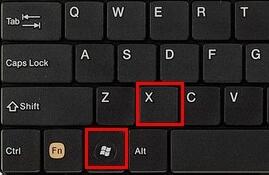
3、查看你的显示适配器图标上是否有箭头等图标类型
4、如果有的话就右键选中它,然后点击“更新驱动程序”就可以了
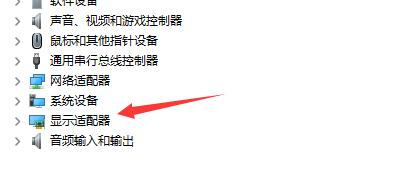
方法二:
1、如果更新驱动程序后仍然无法解决问题,可能是因为系统中显示器检测文件丢失了
2、那么我们只能通过重装系统的方式来找回